以下是操作演示,旨在提供帮助。
1、 WPS如何添加自定义文字水印?首先,打开WPS2019,点击“插入”。
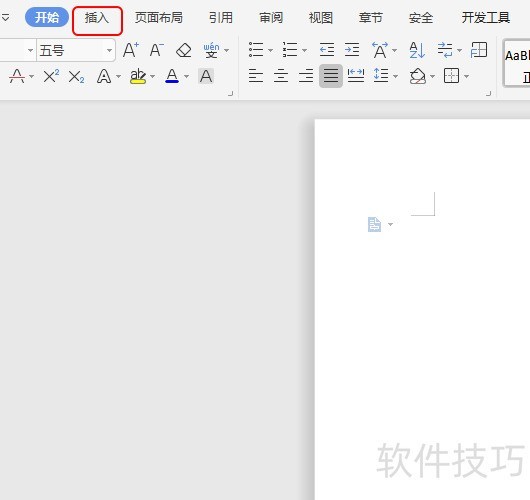
2、 进入WPS插入页面,在页面中选择“水印”选项,并进入。
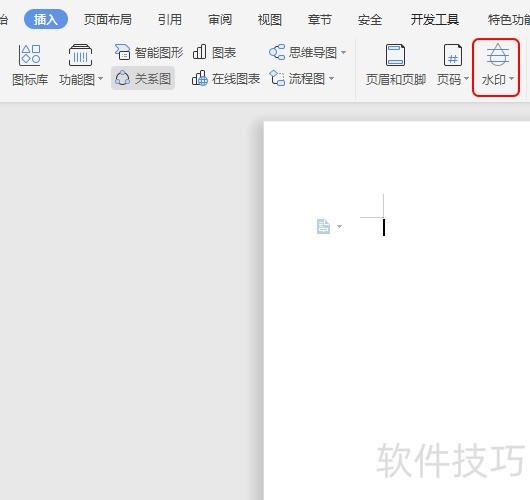
3、 点击水印弹出页面,选择“自定义水印”,点击添加按钮。
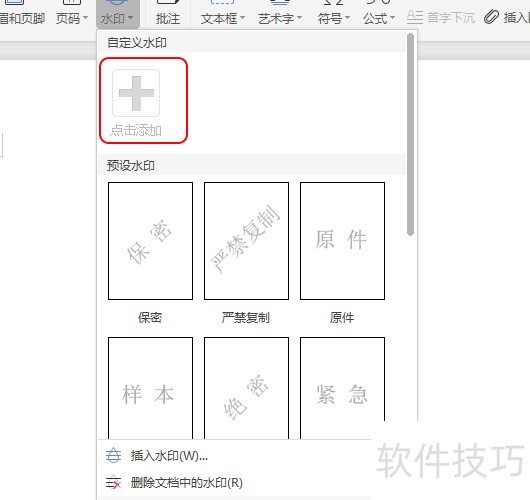
4、 进入水印页面,选择“文字水印”选项,填写自定义文字水印内容,设置字体、字号、颜色等等信息,随后点击确定按钮。
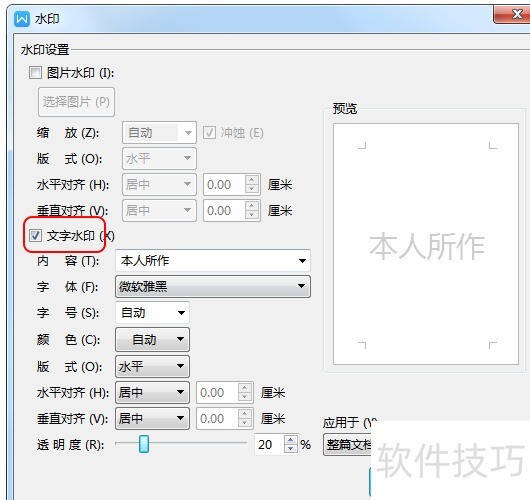
文章标题:WPS如何添加自定义文字水印
文章链接://www.hpwebtech.com/jiqiao/208353.html
为给用户提供更多有价值信息,ZOL下载站整理发布,如果有侵权请联系删除,转载请保留出处。
- 上一问:WPS如何进行图片设计
- 下一问:office2013电话激活具体步骤
相关软件推荐
其他类似技巧
- 2024-08-23 12:46:01WPS如何添加自定义文字水印
- 2024-08-23 12:43:01WPS如何进行图片设计
- 2024-08-23 12:40:02WPS演示中插入饼状图将百分数设置小数点后两位
- 2024-08-23 12:39:02WPS如何在选择框内打对号?
- 2024-08-23 12:36:02WPS表格怎么做乘法
- 2024-08-23 12:35:01苹果笔记本怎么把wps繁体转换简体字
- 2024-08-23 12:32:01WPS word选中文档全部内容的三种方法
- 2024-08-23 12:30:02WPS表格怎么取消用科学计数法显示数字
- 2024-08-23 12:27:02WPS怎么关闭网格线
- 2024-08-23 12:22:01WPS文字怎么设置隐藏和展开功能区的快捷方式
金山WPS Office软件简介
WPS大大增强用户易用性,供用户根据特定的需求选择使用,并给第三方的插件开发提供便利。ZOL提供wps官方下载免费完整版。软件特性:办公, 由此开始新增首页, 方便您找到常用的办公软件和服务。需要到”WPS云文档”找文件? 不用打开资源管理器, 直接在 WPS 首页里打开就行。当然也少不了最近使用的各类文档和各种工作状... 详细介绍»









